Correction de l'erreur indiquant un échec de l'actualisation de la base de données : caractère non valide 0x19
L'opération d'actualisation de cube de base de données peut échouer et afficher l'erreur suivante :
Echec de l'actualisation du cube avec le cube Essbase : <NomCube>, code d'erreur : 1060374, message : Erreur - Exception XML : caractère non valide 0x19 dans la valeur d'attribut 'alias'
Cause
Cette erreur est provoquée par la présence de caractères (de contrôle) spéciaux dans le nom ou l'alias de membre au sein de l'application.
Parfois, un processus d'intégration en amont introduit des caractères de contrôle interdits dans des alias de membre. Par exemple, le caractère de contrôle hexadécimal 0x19 est interdit par les normes XML et ne peut pas être utilisé dans les noms et les alias de membre. Les systèmes en amont doivent enlever ou filtrer les caractères interdits dans les noms et alias de membre.
Solution
Pour corriger cette erreur :
- Connectez-vous à l'application.
- Sur la page d'accueil, sélectionnez Outils, puis Migration.
- Dans Catégories, cliquez sur Système.
- Vérifiez qu'aucun artefact n'est sélectionné dans Liste des artefacts : Système.
- Développez Artefacts globaux, puis Dimensions communes.
- Exportez des dimensions vers un fichier CSV. L'export des artefacts vers un fichier CSV vous permet d'utiliser Microsoft Excel ou un éditeur de texte pour repérer le caractère spécial à l'origine de l'erreur.
Vous pouvez exporter tout ou partie des dimensions standard et d'attribut vers un fichier. Par exemple, vous pouvez sélectionner Dimensions standard pour exporter toutes les dimensions standard.
- Sélectionnez les dimensions que vous voulez exporter pour vérifier les noms de membre ou d'alias et identifier celui à l'origine de l'erreur.
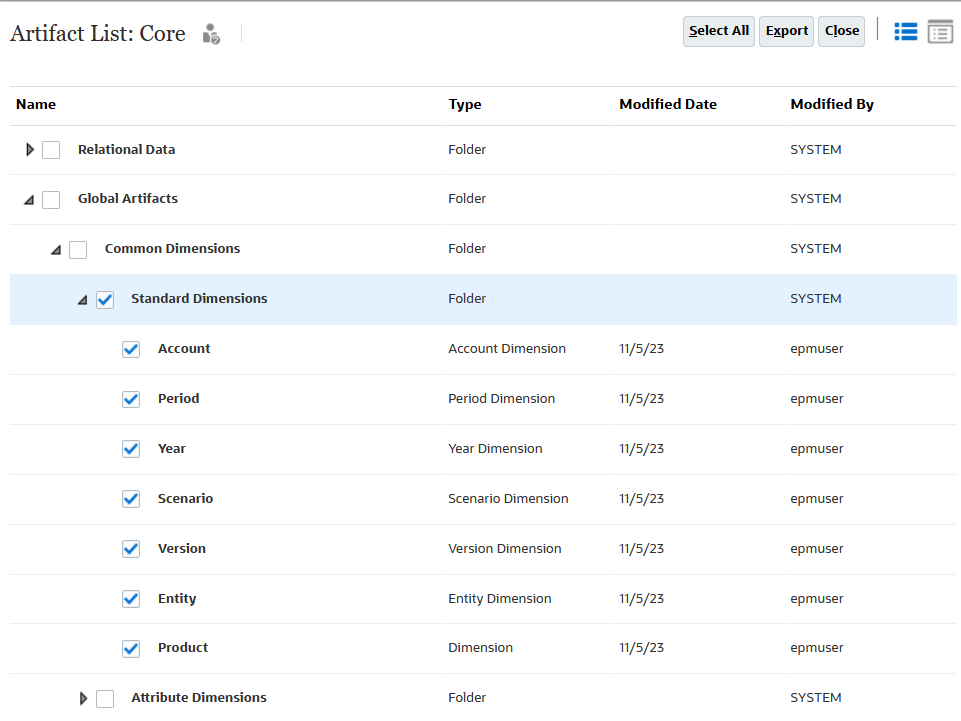
- Cliquez sur Exporter et suivez l'invite à l'écran pour enregistrer le ficher d'export.
- Sélectionnez les dimensions que vous voulez exporter pour vérifier les noms de membre ou d'alias et identifier celui à l'origine de l'erreur.
- Téléchargez le fichier exporté sur un ordinateur local. Reportez-vous aux sources d'information suivantes :
- downloadFile dans le guide Utilisation d'EPM Automate
- Téléchargement de fichiers et d'instantanés à partir d'un environnement dans le guide Administration de Migration
- Avec Microsoft Excel ou un éditeur de texte, vérifiez le fichier CSV et repérez tout caractère spécial présent dans un nom d'artefact ou un alias de membre.
- Répétez les étapes 6 à 8 pour exporter les dimensions d'attribut afin de les vérifier et de repérer tout caractère spécial présent dans un nom d'artefact ou un alias de membre.
- Dans l'application, enlevez tout caractère spécial présent dans des noms ou alias de membre.
- Actualisez la base de données pour vérifier que le processus se termine sans erreur.